绁炶垷k580s鎬庝箞瑁呯郴缁燂紵
锛堜竴锛夌�炶垷绗旇�版湰鐢变簬鏈夐�勮�呯郴缁燂紝鍥犳�ゅ彲浠ヤ竴閿�杩樺師锛� HASEE绁炶垷绗旇�版湰涓�閿�鎭㈠�� 锛� 閲嶈�佹彁绀猴細1. 纭�淇濆�囦唤闀滃儚鏂囦欢娌℃湁鎹熷潖鎴栬�呴殣钘忓垎鍖烘病鏈夋崯鍧忋�� 2. 鐢ㄦ埛涓�浜烘暟鎹�璇蜂笉瑕佷繚瀛樺埌C鐩橈紝鍥犱负姣忔�℃仮澶嶄粎鎭㈠�岰鐩橈紝鍏跺畠鐩樹笉鍙楀奖鍝嶏紱 涓�锛氫竴閿�鎭㈠�嶇殑杩樺師杩囩▼鍜屾�ラ�わ細 锛�1锛夌郴缁熸仮澶嶉渶瑕侀噸鏂板惎鍔ㄨ�$畻鏈猴紝绛夎繃浜咹ASEE绁炶垷锛堟垨绁炶垷鐢佃剳锛夌殑鐣岄潰鏃讹紝寮�濮嬭繛缁�鐨勬寜 F9 閿� 鐩村埌灞忓箷鍑虹幇涓嬪浘锛� 锛�2锛夋�ゆ椂鍙�瑕佸湪绾㈣壊闀挎潯閫変腑鐨勭姸鎬佷笅闈�锛�1.閫夋嫨鏄犲儚鏂囦欢杩樺師 涓婇潰鍙�浠ョ洿鎺ユ寜鍥炶溅锛� ENTER 閿�浼氬嚭鐜颁笅鍥撅細 锛�3锛夋�ゅ浘濡傛湁澶氫釜閫夋嫨鏃讹紝璇烽�夋嫨鍚庣紑涓猴細C:WINXP.GHO 鐨勮瘝鏉★紝鎸変笅 ENTER 鍥炶溅閿�灏樻墥 浼氬嚭鐜颁笅涓�涓�鐣岄潰锛� (4)姝ゅ浘纭�璁ゆ仮澶嶇郴缁燂紝鐩存帴鎸塃NTER 鍥炶溅閿�,灏变細鐪嬪埌鎭㈠�嶇郴缁熺殑鐣岄潰. 浜屻�佹�e父鎭㈠�嶅惎鍔ㄥ悗鈥斺�斻�嬪崌绾х梾姣掑簱鈥斺�斻�嬪�规墍鏈夌洏鏉�姣掆�斺�斻�嬫�ゆ椂鎮ㄥ氨鍙�浠ユ斁蹇冩�e父浣跨敤鐢佃剳浜嗐�� 锛堜簩锛夊�傛灉涓�閿�杩樺師鐮村潖浜嗭紝鍙�浠ョ敤鍏夌洏锛孶鐩橀噸瑁呯郴缁燂細 绗�涓�姝ワ細灏哢鐩樺仛鎴愬彲浠ュ惎鍔ㄧ殑U鐩樺惎鍔ㄧ洏锛氾紙鍑嗗�囦竴涓�4G鐨刄鐩橈級 棣栧厛鍒扳�滃ぇ鐧借彍瀹樼綉鈥濅笅杞解�滃ぇ鐧借彍瑁呮満鐗堚�濓紝鐒跺悗瀹夎�呭湪鐢佃剳涓婏紝骞舵墦寮�杩欎釜鈥滃ぇ鐧借彍瓒呯骇U鐩樺埗浣滃伐鍏凤紙瑁呮満鐗堬級鈥濓紝鎺ョ潃鎻掑叆涓�涓� 4G锛�2G鎴栬��8G锛夌殑U鐩橈紝鐒跺悗鍦ㄦ墦寮�鐨勭獥鍙i�夋嫨榛樿�ゆā寮忥紝鐐瑰嚮鈥滀竴閿�鍒朵綔鍚�鍔║鐩樷�濓紝鏍规嵁鎻愮ず绛夊嚑鍒嗛挓锛屽氨鍙�浠ュ皢浣犵殑U鐩樺埗浣滄垚甯�PE绯荤粺鐨刄鐩樺惎鍔ㄧ洏銆傜劧鍚庡埌鈥滅郴缁熶箣瀹垛�濅笅杞界郴缁熸枃浠禬INXP鎴栬�匴IN7绛夛紝涓�鑸�鍦ㄧ綉涓婁笅杞界殑鏂囦欢閮芥槸ISO鏂囦欢锛屼綘鍙�浠ョ洿鎺ュ皢杩欎釜鏂囦欢澶嶅埗鍒癠鐩樺惎鍔ㄧ洏鐨処SO鏂囦欢涓嬮潰锛屼綘杩樺彲浠ラ�氳繃瑙e帇ISO鏂囦欢锛屾妸瑙e帇寰楀埌鐨刋P.GHO鎴栬�匴IN7.GHO绯荤粺鐩存帴澶嶅埗鍒癠鐩樺惎鍔ㄧ洏鐨凣HO鏂囦欢澶逛笅闈�锛屽氨鍙�浠ョ敤鏉ュ畨瑁呯郴缁燂紝濡備綍瀹夎�呯郴缁熺��浜屾�ヤ細璇︾粏璁茶В锛氾紙U鐩樺惎鍔ㄥ埗浣滃伐鍏疯�呮満鐗堝�備笅鍥撅級 绗�浜屾�ワ細锛堜互澶х櫧鑿淯鐩樺惎鍔ㄧ洏涓轰緥锛夛細鏉ヨ�茶堪U鐩樺畨瑁呯郴缁熺殑姝ラ�わ細 锛�1锛夐�栧厛瑕佸�︿細璁綰鐩樹负绗�涓�鍚�鍔ㄩ」锛氶�栧厛鎶奤鐩樻彃鍦ㄧ數鑴戠殑USB鎺ュ彛锛岀劧鍚庡紑鏈猴紝椹�涓婃寜涓婩12閿�锛堜篃鏈夌殑鏄�锛欶11锛孎8.锛孎9锛孍SC 锛� 锛夎繖涓�閿�鍙�寮�鏈哄惎鍔ㄩ」蹇�鎹烽敭锛岃繖鏃朵細鍑虹幇涓�涓�鍚�鍔ㄩ」鑿滃崟(Boot Menu)鐨勭晫闈�锛屼綘鍙�瑕佺敤鏂瑰悜閿�閫夋嫨USB:Mass Storage Device涓虹��涓�鍚�鍔�锛屾湁鐨勬槸u鐩樺搧鐗岋細USB:Kingstondt 101 G2 鎴栬�� Gener ic -sd/mmc 锛堜富鏉夸笉鍚岋紝杩欓噷鏄剧ず浼氭湁鎵�涓嶅悓锛夛紝鐒跺悗鐢‥NTER纭�瀹氾紝灏卞彲浠ヨ繘鍏�U鐩樺惎鍔ㄤ簡锛屽氨鍙�浠ラ噸瑁呯郴缁熶簡銆傝繖绉嶆柟娉曡�剧疆U鐩樺惎鍔ㄦ湁涓�涓�鏈�澶х殑浼樼偣灏辨槸锛氶噸瑁呭ソ绯荤粺浠ュ悗锛屼笉瑁傚厔绾宠�佹妸U鐩樺惎鍔ㄩ」璁惧洖鍏夎倖娌¢┍鎴栬�呯‖鐩橈紝鍙�瀵瑰綋鍓嶆湁鏁堬紝閲嶅惎灏卞け鏁堛��(鐜板湪鐨勪富鏉块兘鏈夎繖涓�鍔熻兘锛�2004骞翠互鍓嶇殑涓绘澘灏辨病鏈夎繖涓�鍔熻兘锛屽摢灏辫�佸湪BIOS涓�璁剧疆浜嗐��) 鐢ㄥ揩鎹烽敭璁剧疆U鐩樺惎鍔ㄧ殑鍥惧�備笅锛� 锛�2锛夎�剧疆濂経SB涓虹��涓�鍚�鍔ㄩ」锛岀劧鍚庡紑鏈哄惎鍔ㄧ數鑴戯紝鎺ョ潃杩涘叆U鐩橈紝灏变細鐜颁竴涓�鑿滃崟锛屼綘鍙�浠ョ敤杩欎釜鑿滃崟涓婄殑GHOST11銆�2鏉ヨ繕鍘熼暅鍍忥紝锛堝墠鎻愪綘鐨刄鐩樹腑涓�瀹氳�佹斁鏈変竴涓�绯荤粺鏂囦欢锛屼笉绠℃槸GHO鍜孖OS鏂囦欢鍚嶇殑閮藉彲浠ワ紝绗�涓�姝ュ凡璇存槑锛夋壘鍒拌繖浜涢暅鍍忚繕鍘熷氨OK浜嗐�傚�傛灉鏄疓HO鏂囦欢鐨勭郴缁熷彲浠ョ敤鎵嬪姩杩樺師闀滃儚鐨勬柟娉曪細(灏辨槸杩涘叆GHOST11.2鎴�11.5鍚�,鍑虹幇涓�涓狦HOST鐨勬墜鍔ㄧ敾闈㈣彍鍗�,浣犵偣鍑�(Local-partition-Form Image)閫夋嫨濂戒綘鐨勯暅鍍忔墍鍦ㄧ洏绗�,鐐圭‘瀹�,鐒跺悗閫夋嫨浣犺�佽繕鍘熺殑鐩樼��,鐐筄K,鍐嶉�夋嫨FAST锛屽氨鑷�鍔ㄨ繕鍘熶簡锛夛紝鑰孖SO鏂囦欢鐨勭郴缁熷彲浠ヨ繘鍏モ�滃ぇ鐧借彍U鐩樺惎鍔ㄧ洏鈥濈殑PE锛屽氨浼氳嚜鍔ㄥ脊鍑衡�淥NEKEY(GHOST瀹夎�呭櫒1.4 4 30锛夆�濇潵涓�閿�杩樺師绯荤粺銆傦紙濡備笅鍥撅級: 绗�涓�绉岹HO鏂囦欢鐨勶細鎵嬪姩GHOST杩樺師鍥撅細 绗�浜岀�岻SO鏂囦欢锛氳嚜鍔ㄨ繕鍘熺殑鈥滃畨瑁呭櫒鈥濊繕鍘熷浘锛�
1銆佽�佸噯澶囦竴鍧�4G鎴�4G浠ヤ笂鐨刄鐩橈紝鎺ㄨ崘4G浠ヤ笂鐨勫洜涓簑in7姣旇緝澶с�� 2銆佸ぇ瀹跺幓澶х櫧鑿滃畼缃戜笅鍦ㄤ竴涓�鍒朵綔鍚�鍔║鐩樼殑宸ュ叿銆�3銆佹妸U鐩樻彃鍏ョ數鑴戣繖閲屾敞鎰廢鐩樹竴鐐硅�佺┖鐨勶紝杞�鍚庡湪杞�浠堕噷閫夋嫨涓�閿�鑷�鍔ㄥ埗浣滃惎鍔ㄤ紭鐩橈紝閫夋嫨U鐩樼殑鐩樼�� 锛堝摢閲屼笉浼氫簡鍙�浠ュ幓澶х櫧鑿滃畼缃戝府鍔╅噷鎴栬�呰�哄潧锛夊幓鐪嬩笅銆�4銆佸ぇ瀹跺幓缃戜笂涓嬭浇涓�涓獁in7鐨凣HOST鐗堟湰鐨刬so鏂囦欢锛岀幇鍦ㄥ畬鎴愬悗瑙e帇鐒跺悗鎶妛in7.gho澶嶅埗鍒癠鐩橀噷銆�5銆侀噸鍚�鐢佃剳杩涘叆BIOS璁剧疆BIOS U鐩樺惎鍔ㄨ繖閲屾暀澶у�惰�剧疆鐨勬槸f12鍙�閫夋嫨鍚�鍔ㄧ洏銆傞噸鍚�鎸夊叆bios鎵惧�備笅閫夐」銆�6銆佷笅涓�姝ラ噸鍚�椹�涓婃寜f12锛屼細鍑虹幇閫夋嫨锛岄�夋嫨usb hdd銆�7銆侀�夋嫨U鐩樺惎鍔ㄥ悗杩涘叆鍚�鍔║鐩樼晫闈㈡寜鈥滀竴閿�瀹夎�単ho鍒癱鐩樷�濓紝灏卞彲浠ョ洿鎺ヨ�呯郴缁熶簡銆�绁炶垷k580s浣滀负涓�娆惧奖闊冲ū涔愮瑪璁版湰鏂版棭鑺瑰搧锛岀�炶垷K580P澶栭潰鏂归潰閲囩敤浜嗕箣鍓嶇殑鏃фā鍏凤紝鍦ㄨ兘澶熷嚭鑹叉帶鍒朵富鏈烘垚鏈�鐨勫悓鏃讹紝鍙堜繚璇佷簡浜у搧鑳藉�熸嫢鏈変笉閿欑殑澶栬�傝�捐�°�傚�借Е鍒╄惤鐨勫叏灏哄�搁敭鐩樿繕鎷ユ湁鐙�绔嬪皬閿�鐩樿�捐�★紝杩欏�逛簬鍠滄�㈠叾鎬ц兘寮哄姴鐨勭敤鎴锋潵璇达紝涓嶄粎鑳藉�熶綋楠屽埌鎬ц兘锛岃繕鑳藉�熶綋楠屽埌鍦ㄦ父鎴忎腑璁剧疆蹇�閫熼敭甯︽潵鐨勮壇濂戒綋楠屻�傜敱浜庢槸涓�娆炬父鎴忓ū涔愮瑪璁版湰锛�鎵�浠ュ畠鐨勫ぇ澶氭暟鏃堕棿杩樻槸浼氳繍琛屾父鎴忕殑銆備负浜嗚�╅檰姘忔瘯缃戝弸鏇存竻妤氱殑鐪嬪埌涓绘満娓╁害琛ㄧ幇锛屾垜浠�灏嗘斁寮冧箣闂寸殑寰呮満娓╁害娴嬭瘯锛屽彇鑰屼唬涔嬬殑鏄�绗旇�版湰鍦ㄦ父鎴忚繍琛屾椂鐨勬俯搴﹁〃鐜般��鍦ㄨ繍琛屻�婂皹鍩�2銆嬪崐灏忔椂鍚庯紝涓绘満娓╁害鏄庢樉鎻愬崌锛岄敭鐩橀儴鍒嗘俯搴﹁揪鍒颁簡42鈩冦�傝�屼富鏈哄簳閮ㄦ俯搴︽祴璇曠浉瀵硅緝楂橈紝鏈�楂樼偣杈惧埌浜�45鈩冿紝鐪嬫潵绁炶垷K580P杩樻槸鐩稿�� 杈冮�傚悎鎽嗘斁鍦ㄥ簳搴т笂鎿嶆牳鑺逛綔銆�
妤间富鏄�鎯虫.鍩嬭�厀in7锛熻嚜甯�win8绯荤粺鐨勭數鑴戯紝鎵嬫槬娑堟渶濂芥槸杩沺e淇�鏀瑰垎姣曠煡鍖鸿〃鏍煎紡涓簃br鍦ㄨ�厀in7锛岄伩鍏嶅彂鐢熼敊璇�銆�
涓ょ�嶅畨瑁呮ā寮忥細涓�銆佸厜椹辨ā鍒ら檰鎻掑叆绯荤粺瀹夎�呯洏鎸夋彁绀烘搷浣滃嵆鍙�锛屾�ゆ柟娉曡�楁椂杈冧箙銆備簩銆佸啿绾抽�氳繃U鐩楶E绯荤粺鍒峰叆GHO闀滃儚瀹夎�呮棪椤凤紝姝ゆ柟娉曡�楁椂鐭�锛屾搷浣滄柟渚匡紝闇�瑕佷簨鍏堟妸GHO闀滃儚鏂囦欢鏀剧疆纭�鐩樹腑銆�
寮�鏈篎12杩汢IOS锛�--杩汢OOT鑿滃崟锛�--鏂瑰悜閿�璁剧疆鍚�鍔ㄦ柟寮忎负鎺樺�紺D鎴栬�匲SD-HDD鐒跺悗F10淇濆瓨;閲嶅惎锛屾彃鍏ュ厜鐩樻垨鑰匲鐩樼郴缁熺洏锛屼笅涓�姝ャ�佷笅閿�鑲�涓�姝ャ�佷笅涓�姝ュ垽浜�浜�!OK 瑁呭ソ浜�
1銆佽�佸噯澶囦竴鍧�4G鎴�4G浠ヤ笂鐨刄鐩橈紝鎺ㄨ崘4G浠ヤ笂鐨勫洜涓簑in7姣旇緝澶с�� 2銆佸ぇ瀹跺幓澶х櫧鑿滃畼缃戜笅鍦ㄤ竴涓�鍒朵綔鍚�鍔║鐩樼殑宸ュ叿銆�3銆佹妸U鐩樻彃鍏ョ數鑴戣繖閲屾敞鎰廢鐩樹竴鐐硅�佺┖鐨勶紝杞�鍚庡湪杞�浠堕噷閫夋嫨涓�閿�鑷�鍔ㄥ埗浣滃惎鍔ㄤ紭鐩橈紝閫夋嫨U鐩樼殑鐩樼�� 锛堝摢閲屼笉浼氫簡鍙�浠ュ幓澶х櫧鑿滃畼缃戝府鍔╅噷鎴栬�呰�哄潧锛夊幓鐪嬩笅銆�4銆佸ぇ瀹跺幓缃戜笂涓嬭浇涓�涓獁in7鐨凣HOST鐗堟湰鐨刬so鏂囦欢锛岀幇鍦ㄥ畬鎴愬悗瑙e帇鐒跺悗鎶妛in7.gho澶嶅埗鍒癠鐩橀噷銆�5銆侀噸鍚�鐢佃剳杩涘叆BIOS璁剧疆BIOS U鐩樺惎鍔ㄨ繖閲屾暀澶у�惰�剧疆鐨勬槸f12鍙�閫夋嫨鍚�鍔ㄧ洏銆傞噸鍚�鎸夊叆bios鎵惧�備笅閫夐」銆�6銆佷笅涓�姝ラ噸鍚�椹�涓婃寜f12锛屼細鍑虹幇閫夋嫨锛岄�夋嫨usb hdd銆�7銆侀�夋嫨U鐩樺惎鍔ㄥ悗杩涘叆鍚�鍔║鐩樼晫闈㈡寜鈥滀竴閿�瀹夎�単ho鍒癱鐩樷�濓紝灏卞彲浠ョ洿鎺ヨ�呯郴缁熶簡銆�绁炶垷k580s浣滀负涓�娆惧奖闊冲ū涔愮瑪璁版湰鏂版棭鑺瑰搧锛岀�炶垷K580P澶栭潰鏂归潰閲囩敤浜嗕箣鍓嶇殑鏃фā鍏凤紝鍦ㄨ兘澶熷嚭鑹叉帶鍒朵富鏈烘垚鏈�鐨勫悓鏃讹紝鍙堜繚璇佷簡浜у搧鑳藉�熸嫢鏈変笉閿欑殑澶栬�傝�捐�°�傚�借Е鍒╄惤鐨勫叏灏哄�搁敭鐩樿繕鎷ユ湁鐙�绔嬪皬閿�鐩樿�捐�★紝杩欏�逛簬鍠滄�㈠叾鎬ц兘寮哄姴鐨勭敤鎴锋潵璇达紝涓嶄粎鑳藉�熶綋楠屽埌鎬ц兘锛岃繕鑳藉�熶綋楠屽埌鍦ㄦ父鎴忎腑璁剧疆蹇�閫熼敭甯︽潵鐨勮壇濂戒綋楠屻�傜敱浜庢槸涓�娆炬父鎴忓ū涔愮瑪璁版湰锛�鎵�浠ュ畠鐨勫ぇ澶氭暟鏃堕棿杩樻槸浼氳繍琛屾父鎴忕殑銆備负浜嗚�╅檰姘忔瘯缃戝弸鏇存竻妤氱殑鐪嬪埌涓绘満娓╁害琛ㄧ幇锛屾垜浠�灏嗘斁寮冧箣闂寸殑寰呮満娓╁害娴嬭瘯锛屽彇鑰屼唬涔嬬殑鏄�绗旇�版湰鍦ㄦ父鎴忚繍琛屾椂鐨勬俯搴﹁〃鐜般��鍦ㄨ繍琛屻�婂皹鍩�2銆嬪崐灏忔椂鍚庯紝涓绘満娓╁害鏄庢樉鎻愬崌锛岄敭鐩橀儴鍒嗘俯搴﹁揪鍒颁簡42鈩冦�傝�屼富鏈哄簳閮ㄦ俯搴︽祴璇曠浉瀵硅緝楂橈紝鏈�楂樼偣杈惧埌浜�45鈩冿紝鐪嬫潵绁炶垷K580P杩樻槸鐩稿�� 杈冮�傚悎鎽嗘斁鍦ㄥ簳搴т笂鎿嶆牳鑺逛綔銆�
妤间富鏄�鎯虫.鍩嬭�厀in7锛熻嚜甯�win8绯荤粺鐨勭數鑴戯紝鎵嬫槬娑堟渶濂芥槸杩沺e淇�鏀瑰垎姣曠煡鍖鸿〃鏍煎紡涓簃br鍦ㄨ�厀in7锛岄伩鍏嶅彂鐢熼敊璇�銆�
涓ょ�嶅畨瑁呮ā寮忥細涓�銆佸厜椹辨ā鍒ら檰鎻掑叆绯荤粺瀹夎�呯洏鎸夋彁绀烘搷浣滃嵆鍙�锛屾�ゆ柟娉曡�楁椂杈冧箙銆備簩銆佸啿绾抽�氳繃U鐩楶E绯荤粺鍒峰叆GHO闀滃儚瀹夎�呮棪椤凤紝姝ゆ柟娉曡�楁椂鐭�锛屾搷浣滄柟渚匡紝闇�瑕佷簨鍏堟妸GHO闀滃儚鏂囦欢鏀剧疆纭�鐩樹腑銆�
寮�鏈篎12杩汢IOS锛�--杩汢OOT鑿滃崟锛�--鏂瑰悜閿�璁剧疆鍚�鍔ㄦ柟寮忎负鎺樺�紺D鎴栬�匲SD-HDD鐒跺悗F10淇濆瓨;閲嶅惎锛屾彃鍏ュ厜鐩樻垨鑰匲鐩樼郴缁熺洏锛屼笅涓�姝ャ�佷笅閿�鑲�涓�姝ャ�佷笅涓�姝ュ垽浜�浜�!OK 瑁呭ソ浜�
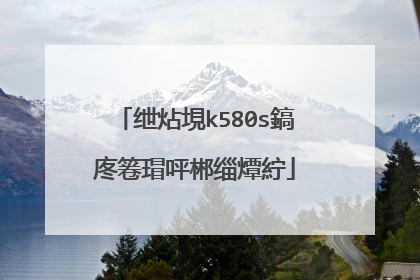
神舟笔记本怎么安装win7
准备工作完成后,首先重启计算机,根据开机提示按对应的快捷键打开boot menu启动菜单,一般神州电脑快捷键为f12,部分机型为f10,具体可在开机屏幕查看,如图所示 进入启动菜单窗口中,选择u盘启动,如图所示 其实进入大番薯主菜单界面,选择【02】大番薯win8pe标准版(新机器)并按回车进入,如图所示 进入win8pe后,若是新买的神州电脑需要重新分区,具体可参考:“大番薯电脑硬盘快速分区教程”,若是已经有给磁盘分区,则跳过这一步。双击打开大番薯pe装机工具,点击浏览,选择放在u盘内的win7系统镜像安装包,然后在工具磁盘列表中点击活动磁盘当做系统盘(除却u盘),然后选择“确定”,如图所示 接着会弹出询问是否执行还原操作,单击“确定”开始执行,如图所示 7之后程序会自动执行,只需等待成功还原,如图所示 8还原成功会询问是否马上重启计算机,点击“是”,如图所示 9 最后开机等待win7系统安装成功即可进入系统,如图所示

神舟战神 K610C-i7 D2怎么重装系统
重装系统有三种方法:重装系统,只会改变电脑C盘里的系统,像电脑D和E和F盘里面的文件和东西一个都不会少。第一种是硬盘安装系统。只要电脑系统没有崩溃,能进入系统,并且能下载东西就可以使用电脑硬盘安装系统。方法如下:根据你的电脑配置,完全可以装WIN7的操作系统。用电脑硬盘安装系统,可以安装WIN7的系统,具体操作如下:1.首先到GHOST系统基地去 www.ghost008.com/win7/dngs/3657.html下载WIN7的64位操作系统:2.将下载的WIN7的64位操作系统,解压到D盘,千万不要解压到C盘。3.打开解压后的文件夹,双击“AUTORUN”,在打开的窗口中,点击“安装”.即可4.在出现的窗口中,ghost映像文件路径会自动加入,选择需要还原到的分区,默认是C盘,点击“确定”按钮即可自动安装。第二种是光盘安装系统。适合对电脑BIOS设置非常了解才可以。【【在BIOS界面中找到并进入含有“BIOS”字样的选项,1.“Advanced BIOS Features”2.进入“Advanced BIOS Features”后,找到含有“First”的第一启动设备选项,“First Boot Device”3.“First Boot Device”选项中,选择“CDROM”回车即可,配置都设置好后,按键盘上的“F10”键保存并退出,接着电脑会自己重启,剩下的就是自动安装系统。上面是设置BIOS启动的步骤。每台电脑BIOS设置不一样,你可以参考一下。学会了,你就可以用光盘装系统。】】第三种是U盘安装系统。适合对电脑BIOS设置非常了解才可以。看完U盘制作的教程你就会用盘装系统。到电脑店去http://u.diannaodian.com/jiaocheng/index.html学习如何装系统。
尊敬的神舟电脑用户您好! 感谢您选择神舟电脑!神舟真诚为您服务!电脑系统的安装,建议您优先使用U盘安装系统,详细教程您可以参考教程http://blog.sina.com.cn/s/blog_d902a1700102viaa.html 了解神舟电脑其他产品,欢迎访问神舟官方天猫旗舰店:http://hasee.tmall.com/index.htm?spm=a1z10.3.w5002-2630251920.50.GC3Y3J 感谢您的关注!期待您满意的评价!祝您生活愉快!
尊敬的神舟电脑用户您好! 感谢您选择神舟电脑!神舟真诚为您服务!电脑系统的安装,建议您优先使用U盘安装系统,详细教程您可以参考教程http://blog.sina.com.cn/s/blog_d902a1700102viaa.html 了解神舟电脑其他产品,欢迎访问神舟官方天猫旗舰店:http://hasee.tmall.com/index.htm?spm=a1z10.3.w5002-2630251920.50.GC3Y3J 感谢您的关注!期待您满意的评价!祝您生活愉快!

神舟K580s怎么设置U盘启动 目前是win8.1 我想降级win7
摘要 神舟K580s,win8.1 降级win7 一、准备工作: 1、容量4G以上的U盘,制作成U盘启动盘 2、系统下载:win7 64位旗舰版下载 3、转移备份C盘及桌面文件 二、神舟win8.1重装win7系统步骤: 1、插入制作好的U盘启动盘,启动计算机,按F2进入BIOS; 2、在Security中选择Secure Boot Management,按回车进入; 3、将Secure Boot修改为Disabled,按ESC返回; 4、切换到Boot,将Launch CSM设置为Enabled,按F10保存; 5、重启计算机,按ESC或F12,选择U盘选项; 6、选择1或2进入PE系统打开一键装机重装系统。 以上就是神舟笔记本自带win8.1换成win7系统的步骤,有遇到无法识别U盘启动盘的用户可以根据上述步骤进行设置
好呢,亲,这边已经收到您的问题了
K580s设置u盘启动1、按开机键等待电脑屏幕出现开机画面的时候,按F2键进入BIOS设置界面携腔。2、在打开的BIOS设置界面中,移动光标将界面切换到“Boot”栏,然后通过上下方向键移动光标选正隐腊择“Hard Drive Order”回车确认。3、在弹出的Hard Drive Order小窗口中,移动光标选择u盘启动为第一启动项,完成设置之后按举滑F10键保存并且重启电脑即可。
神舟K580s,win8.1 降级win7一、准备工作: 1、容量4G以上的U盘,制作成U盘启动盘 2、系统下载:win7 64位旗舰版下载 3、转移铅培备份C盘及桌面文件 二、神舟win8.1重装win7系统步骤: 1、插入制作好的U盘启动盘,启动计算机,按F2进入BIOS; 2、在Security中选择Secure Boot Management,按回车进入;3、将Secure Boot修改为Disabled,按ESC返回;4、切换到Boot,将Launch CSM设置为Enabled,按F10保存;5、重启粗凯计算机,按ESC或F12,选择U盘选项;6、选择1或2进入PE系统打开一键装机重装系统。以上就是神舟笔记本自带win8.1换成win7系统的步骤,有遇到无法识别U盘启动盘的用户可以根据上槐凳唯述步骤进行设置
希望我的回答对您有所帮助
亲,因为我在网络这另一端,无法准确为您指点哦,如果以上方法都不赢的话,试一下下面这个方法
下载win7 正版镜像系统,下载“老毛桃”U盘启动制作工态凳消具,然后开机按F10,选择从U盘启动。然后在启动界面选择第1项,进入PE系统帆知后,把win7 镜像系统解压粗漏到非C盘的根目录,再选择桌面上的windows安装工具,按照解释说明一步步做就可以了。
如果还是不行的话,建议到修电脑处请人帮忙重装系统哦
好呢,亲,这边已经收到您的问题了
K580s设置u盘启动1、按开机键等待电脑屏幕出现开机画面的时候,按F2键进入BIOS设置界面携腔。2、在打开的BIOS设置界面中,移动光标将界面切换到“Boot”栏,然后通过上下方向键移动光标选正隐腊择“Hard Drive Order”回车确认。3、在弹出的Hard Drive Order小窗口中,移动光标选择u盘启动为第一启动项,完成设置之后按举滑F10键保存并且重启电脑即可。
神舟K580s,win8.1 降级win7一、准备工作: 1、容量4G以上的U盘,制作成U盘启动盘 2、系统下载:win7 64位旗舰版下载 3、转移铅培备份C盘及桌面文件 二、神舟win8.1重装win7系统步骤: 1、插入制作好的U盘启动盘,启动计算机,按F2进入BIOS; 2、在Security中选择Secure Boot Management,按回车进入;3、将Secure Boot修改为Disabled,按ESC返回;4、切换到Boot,将Launch CSM设置为Enabled,按F10保存;5、重启粗凯计算机,按ESC或F12,选择U盘选项;6、选择1或2进入PE系统打开一键装机重装系统。以上就是神舟笔记本自带win8.1换成win7系统的步骤,有遇到无法识别U盘启动盘的用户可以根据上槐凳唯述步骤进行设置
希望我的回答对您有所帮助
亲,因为我在网络这另一端,无法准确为您指点哦,如果以上方法都不赢的话,试一下下面这个方法
下载win7 正版镜像系统,下载“老毛桃”U盘启动制作工态凳消具,然后开机按F10,选择从U盘启动。然后在启动界面选择第1项,进入PE系统帆知后,把win7 镜像系统解压粗漏到非C盘的根目录,再选择桌面上的windows安装工具,按照解释说明一步步做就可以了。
如果还是不行的话,建议到修电脑处请人帮忙重装系统哦
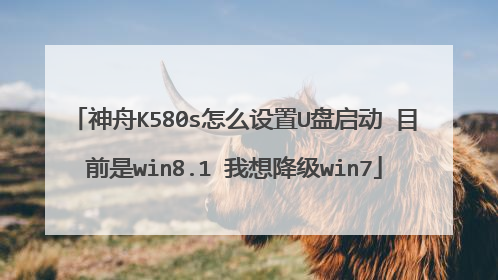
神舟战神win10怎么用u盘安装win7
先下载win7镜像,放到除C盘外的位置,然后用“分区助手”制作启动盘,通过启动盘进入PE后挂载镜像安装即可。
win10系统下用U盘安装windows7系统的一般方法如下: 使用老毛桃制作系统U盘和使用系统U盘安装windows7系统:制作系统U盘:1、另找一台可用的电脑,从网上下载老毛桃软件,在电脑上安装。2、插入U盘,打开老毛桃U盘制作工具。默认页面为“U盘启动”选项卡下的“普通模式”。3、在老毛桃界面,在“U盘启动”,“普通模式”下进行U盘制作。模式选择“HDD-FAT32”“请选择”好U盘后,点击“一键制作U盘启动盘”。4、制作U盘启动盘会删除U盘中的数据,所以在制作之前需要把U盘的重要数据进行备份。5、制作好U盘会有“电脑模拟器”提示,可以点击进入模拟器模拟。6、制作完成后U盘名称变化为“老毛桃U盘”,并且U盘空间变小了。7、此时需要把ISO文件移动到U盘“GHO”文件里。便可以用U盘启动重装系统了。用老毛桃制作的U盘启动盘安装系统的方法:1、启动电脑前,插上U盘,在启动过程中按住F12(也可能是其他按键,注意电脑提示),进入BIOS界面 。2、在BIOS界面设置电脑从U盘启动。3、设置完成后开始启动电脑进入U盘启动界面。4、在界面中选择运行老毛桃Win8PE界面,Enter键确认选择。5、进入界面之后会打开系统重装设置窗口,一般来说窗口中会直接找到U盘目录下的GHO文件,如果没有就浏览选择GHO文件。6、左键单击下方的硬盘选项中的C盘,然后点击窗口下放的“确定”按钮。7、系统将会提示开始进行系统还原,选择确定即可。 上述设置完成之后系统就会开始还原为IOS镜像中的Windows 7系统,时间有点长,请耐心等待。
win10系统下用U盘安装windows7系统的一般方法如下: 使用老毛桃制作系统U盘和使用系统U盘安装windows7系统:制作系统U盘:1、另找一台可用的电脑,从网上下载老毛桃软件,在电脑上安装。2、插入U盘,打开老毛桃U盘制作工具。默认页面为“U盘启动”选项卡下的“普通模式”。3、在老毛桃界面,在“U盘启动”,“普通模式”下进行U盘制作。模式选择“HDD-FAT32”“请选择”好U盘后,点击“一键制作U盘启动盘”。4、制作U盘启动盘会删除U盘中的数据,所以在制作之前需要把U盘的重要数据进行备份。5、制作好U盘会有“电脑模拟器”提示,可以点击进入模拟器模拟。6、制作完成后U盘名称变化为“老毛桃U盘”,并且U盘空间变小了。7、此时需要把ISO文件移动到U盘“GHO”文件里。便可以用U盘启动重装系统了。用老毛桃制作的U盘启动盘安装系统的方法:1、启动电脑前,插上U盘,在启动过程中按住F12(也可能是其他按键,注意电脑提示),进入BIOS界面 。2、在BIOS界面设置电脑从U盘启动。3、设置完成后开始启动电脑进入U盘启动界面。4、在界面中选择运行老毛桃Win8PE界面,Enter键确认选择。5、进入界面之后会打开系统重装设置窗口,一般来说窗口中会直接找到U盘目录下的GHO文件,如果没有就浏览选择GHO文件。6、左键单击下方的硬盘选项中的C盘,然后点击窗口下放的“确定”按钮。7、系统将会提示开始进行系统还原,选择确定即可。 上述设置完成之后系统就会开始还原为IOS镜像中的Windows 7系统,时间有点长,请耐心等待。

